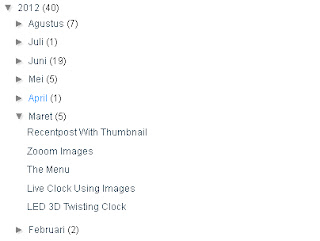Assalamualaikum, kali ini kita akan sahr tentang perintah dasar putty,, sebenarnya perintah putty sama dengan perintah pada linux karena putty merupakan terminal portable linux pada windows,, berikut sedikit perintah dasarnya semoga membantu,,,
ls -al : Melihat di directory mana atau Aliases kita berada
ls -alF /etc/vdomainaliases : Melihat atau mencari user dan domains yg ada di shell
ls -alF /etc/vmail : Melihat Vmail yg ada di shell
rm -fr / rm -rf : Menghapus directory atau file yg ada di shell
exp: rm -rf file.php
chmod : Change permition atau mengganti permition file atau directory
exp: chmod 777 file.php atau chmod 777 includes
touch : Membuat file kosong
exp: touch file.php
mkdir : Membuat directory
exp: mkdir images
rmdir : Menghapus directory
exp: rmdir images
mv : Move atau rename file
exp: mv file.php file.html atau mv file.php includes
tar -zxfv nama file.tar.gz :jika anda ingin memindahkan file ke suatu directory
exp: tar -zxfv psybnc.tar.gz
lwp-download : Download file dari URL
exp: lwp-download http://site.com/script/injek.txt
wget : Download file dari URL
exp: wget http://site.com/script/injek.txt
who : Melihat dengan siapa kita login
whoami : Melihat sebagai apakah kita login
uname -a : Melihat info lengkap tentang versi dari shell kita
find / -type d -perm 777 : Mencari Directory dengan permition 777
find |grep config : Mencari seluruh configurasi di shell
perl : Run perl
exp: perl feelcomz_rfi_scan.pl
killall perl : Menghentikan semua perl
history -c : Clear history
cd : Change directory atau mengganti directory
exp: cd includes
passwd : Mengganti password
cat : Melihat isi sebuah file
exp: cat file.php
cat /etc/userdomains : Melihat domain yg ada di dalam shell
/sbin/ifconfig/ | grep inet : Melihat jumlah ip yg ada di dalam shell
whereis : Mencari suatu file berdasarkan file name
cat /etc/hosts : Melihat host dari shell
Helpful Unix Terminal Commands
Conventions Used
Boldface is what you type at the command line.
command is the name of the command.
(If you know a command and doesn’t know how to use it, type man name_of_command. The man
page will tell you all you need to know about using the command)
Make/List/Remove/Rename Directory
• Make directory (mkdir directory_name)
• Change Directory/Folder (cd directory_name)
• List contains of directory (ls)
• Remove directory (rmdir directory_name)
• Rename directory (mv directory_name_old directory_name_new)
Example:
Make a directory called mydoc mkdir mydoc
Enter directory mydoc cd mydoc
To list contents of directory ls
(if you are in mydoc)
To list contents of directory ls mydoc
To return to home cd ..
To remove mydoc rmdir mydoc
To rename a directory mv mydoc mydoc-new
Print Working Directory
• Display current working directory ( pwd )
Example:
Show current working directory pwd
Create/Copy/List/Rename/Remove File
• Create a file (emacs filename) — more on this in another document!
(many ways of doing this, pick your favorite editor!, we will use emacs here)
• Copy a file (cp filename_source filename_destination)
• List a file (ls filename)
• Rename a file (mv filename_old filename_new)
• Remove a file (rm filename)
Example:
Create a file emacs test.cpp (save: ctrl-x-s, exit: ctrl-x-c)
Copy a file cp test.cpp new.cpp
List a file ls test.cpp
Rename a file mv new.cpp new2.cpp
Remove/Delete a file rm test.cpp
Compile/Execute
• Compile a file (CC -o filename filename.cpp)
• Execute (filename)
Example:
Compile a file CC -o hello_world hello_world.cpp
Execute hello_world (observe the output)
Shortcuts
Well, the followings are not shortcuts to get your programming assignments completed. However,
some of these can help to make ‘life’ much easier!
• List the commands that you have used (history)
• Re-execute the last command (!!)
Example:
List the command history history
Pick a command to re-execute !# (# obtain from history list)
Re-execute the last command !!
Repeat Compilation !CC
PERINTAH PERINTAH DI LINUX MELALUI CONSOL
* vim = perintah edit file
* /etc/init.d/restart network = perintah untuk restart nerwork
* gedit = printah edit file
* df -h = perintah untuk mengetahui kapasitas hardisk
* sudo bash / su = untuk masuk sebagai administrator
* mkdir = untuk membuat folder
* rm -rf = cara menghapus folder
* vim nama text = cara membuat text file
* net use lpt1 //no ip user/nama printer = perintah untuk membuat print cepat /ctrl P
* init 0 = printah shoutdown melalui consol
* init 6 = printah untuk restart system melalui consol
* cd = printah untuk masuk ke directory
* cd / = printah untuk keluar dari directory
* ls = printah untuk mengetahui isi directory
* cat = printah untuk mengetahui isi file
* cp = perintah untuk mencopy file. tekan v= untuk block file. tekan Y=untuk copy. tekan P=untuk paste
* rm = perintah untuk menghapus file
* less = untuk melihat isi file secara dscrool
* tail = menampilkan 10 baris terakhir
* mv = untuk memindahkan file ( cut )
* sudo tail -f /var/log/squid/access.log = untuk mengetahui siapa aja yang borwsing dan yang mengunakan internet, sepuluh baris terakhir
* ssh kholil@192.168.0.117 = cara untuk remood user
* sudo vim /etc/squid/squid.conf = cara meng edit squid
* sudo mount /dev/fd0 Desktop/floppy/ =untuk mengenalkan floppy
* mount /dev/hda2 Desktop = cara untuk mengenalkan hardisk
* passwd = cara mengganti password
* vim /etc/samba/smb.conf = ( ket ) isikan (writable =yes) ( browsable =yes) ( path =/root/Desktop/hardisk) (public = yes ) cari scurity nya dan ganti dg (scurity = share ) kemudian simpan = cara shering lewat console
* vim /etc/network/interface = cara menganti ip lewat console
* chmod +x nama text = perintah untuk membuat file eksekusi
* dpkg-reconfigure xserver-xorg = cara untuk mendeteksi new hardware
* jika media player tidak bisa di gunakan coba install vnc common
* nautilus = di gunakan untuk copy data dari root ke usr
* iftop = untuk melihat traffic bandwith internet
* apt-get install gwget = gwget adalah sofware untuk download
* apt-get install down them all = down them all adalah sofware untuk download caranya open mozila-pilih tools-add ons
* ifconfig eth0:1 192.168.5.1 = cara untuk membuat ip lebih dari 1
* tail -f /var/log/syslog = cara untuk check klo ada system yang error
* dmesg | grep lp = cara check klo ada system printer yang error
* apt-get install ssh = untuk remod komputer
* vim /etc/ssh/sshd-config = ganti permit root login = no menjadi =yes =agar ssh bisa di jalankan
* cara menganti password root = booting komputer dg mengunakan live cd pc linux,buat folder di root contoh #mkdir data, setelah itu ketikan
#mount /dev/hda1 data lalu enter,setelah hardisk root nya udah di mount langkah kedua ketikan #chroot . ( titik ) lalu enter setelah itu ketikan passwd dan isikan password baru.
* scp -r sysadmin@192.168.0.1:/home/sysadmin/showrewall /home/kholiljibril/Desktop = cara copy folder dari computer lain lewat console
*vim /etc/sudoer = perintah edit untuk menjalankan sudo bash agar bisa masuk root
*ln -s ketik file yg mau di link terus arahkan ke /etc/init.d = perintah link file
*wget terus ketik alamat yg mau di download = perintah download lewat console
*apt-get install cupsys cupsys-client cupsys-bsd cupsys-driver-guten print = cara untuk menambah driver printer di system linux
*chown -R kholil.kholil (nama folder yg mau di beri acsess w-r-x ) = cara memberi acsess folder agar dapat di (write-read-excute )
*dpkg -l | grep openoffice = cara menampilkan file openoffice dari console di debian
*rpm -qa | grep openoffice = cara menampilkan file openoffice dari console di pc linux
*rpm -e — nodeps openoffice = cara menghapus openoffice lewat console di pc linux
*apt-get remove — purge openoffice = cara menghapus openoffice lewat console di debian
*apt-get install openoffice = cara install openoffice dari console di debian
*rpm -ivh openoffice = cara install openoffice dari console di pclinux
Sekian Post-an Dari Saya.. Terima Kasih Telah Berkunjung